Cómo bloquear los mensajes de texto de spam en un iPhone

iOS 11 agrega una nueva función de filtrado de SMS que le permite filtrar automáticamente los mensajes de texto no deseados en la aplicación de mensajes. Funciona de manera similar a la función de bloqueo de llamadas agregada en iOS 10. Una vez activada, tendrá dos pestañas en su aplicación de mensajes: una para mensajes reales y otra para "SMS basura".
Cómo funciona (y lo que usted Necesidad de conocer la privacidad)
RELACIONADO: Novedades en iOS 11 para iPhone y iPad, disponible ahora
Al igual que el bloqueo de llamadas, esta función requiere que instale una aplicación de terceros para filtrar por usted. Cuando instale una aplicación y le dé permiso para filtrar sus mensajes de texto, su iPhone enviará algunos mensajes de texto a la aplicación para su filtrado. Específicamente, cuando reciba un mensaje SMS, su iPhone enviará el número de teléfono o dirección de correo electrónico del remitente y el contenido de ese mensaje SMS al servicio. Sin embargo, su iPhone no enviará su propio número de teléfono o dirección de correo electrónico.
Si recibe un mensaje SMS de una persona en sus contactos o de un número al que ha respondido al menos tres veces, no lo obtendrá. Se enviará al servicio de filtrado y se confiará automáticamente. Por lo tanto, el servicio no verá todos los mensajes que reciba.
La aplicación puede elegir procesar los mensajes SMS por completo en su iPhone, pero también puede pasarlos a un servicio en línea para su escaneo. Esto permitirá que las aplicaciones analicen los contenidos de los mensajes de texto y bloqueen proactivamente a los nuevos spammers basándose en el contenido del mensaje en lugar de simplemente bloquear mensajes de una lista de números de teléfono.
Los desarrolladores de Hiya, nuestra aplicación recomendada, dicen que cualquier mensaje SMS enviado a Hiya para el filtrado se envían de forma anónima a los servidores de Hiya donde están marcados como buenos o basura. Hiya dice que no almacena el contenido de los mensajes que recibe. Sin embargo, si le molesta el hecho de que algunos de sus mensajes de texto se envíen a un servicio en línea para su filtrado, no debe habilitar esta función.
Cómo habilitar el filtrado de mensajes de texto
RELACIONADO: Cómo hacer automáticamente Bloquear llamadas de correo no deseado en un iPhone
Hay una serie de aplicaciones de terceros que pueden realizar el filtrado de SMS, pero nos gusta Hiya. Hiya ya era nuestro favorito para bloqueo de llamadas en un iPhone, y ahora Hiya 4.0 también puede filtrar mensajes SMS.
Para habilitar esta función, instale Hiya, luego vaya a Configuración> Mensajes> Desconocido y Spam y habilite "Hiya". opción bajo Filtrado de SMS. Verá una advertencia sobre los problemas de privacidad relacionados con la activación de esta función, que explicamos anteriormente.
Si elige instalar otra aplicación de filtrado de SMS, la verá como una opción en esta pantalla.
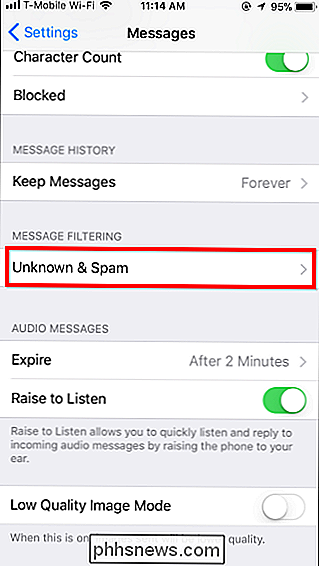
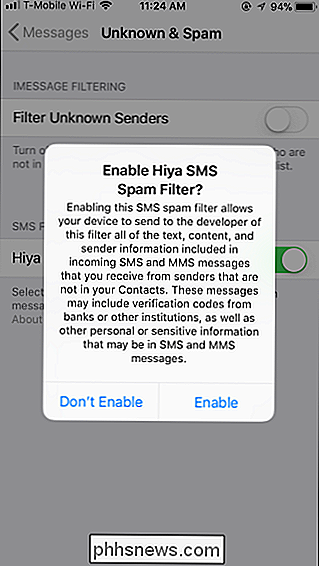
Usted Ahora estoy hecho. Cuando vuelva a abrir la aplicación Mensajes, verá que sus mensajes se filtran en dos pestañas: una para "iMessage y SMS" y otra para "SMS basura". No recibirás notificaciones cuando lleguen los mensajes y se colocarán en la pestaña "SMS Junk", aunque aún puedes tocar la pestaña y mirar a través de los mensajes para confirmar que no hay mensajes reales marcados como basura, si quieres.
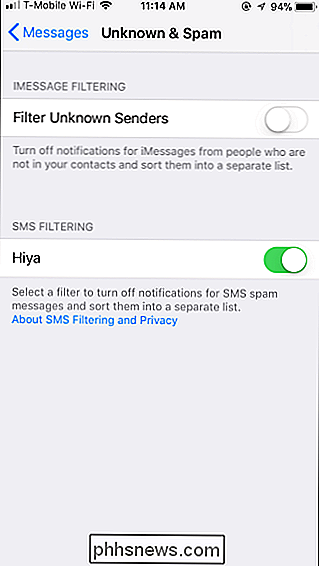
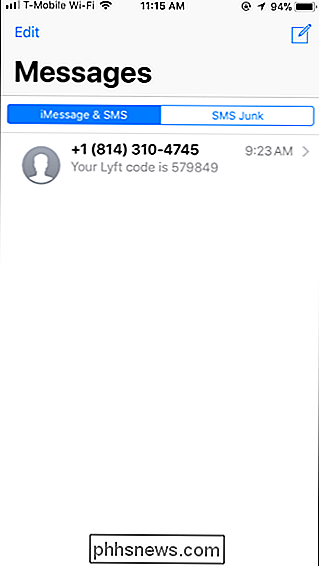
Cómo filtrar remitentes de iMessage desconocidos
También puede elegir filtrar mensajes de remitentes desconocidos en iMessage. En la pantalla Configuración> Mensajes> Desconocido y Correo no deseado, active la opción "Filtrar usuarios desconocidos". Una vez que lo hagas, tendrás dos pestañas en Mensajes: una para "Contactos y SMS" y otra para "Desconocido y basura".
Esta opción en particular solo filtrará los mensajes de remitentes desconocidos si se enviaron a través del iMessage de Apple. . Los mensajes SMS de números de teléfono que nunca antes contactó se colocarán en la pestaña principal.
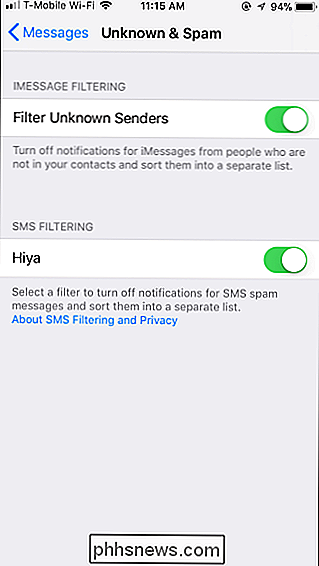
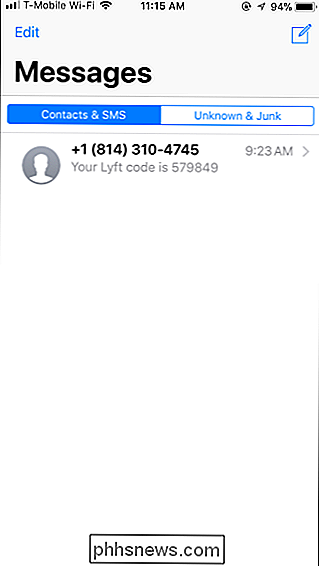

Cómo obtener un mejor casting en Android TV con Cast Receiver de Google Beta
Si es un usuario de Android TV, probablemente haya utilizado la función de casting, la que hace que Android TV funcione como Chromecast. Históricamente, no ha proporcionado la mejor experiencia, pero una nueva versión beta promete esperanza. RELACIONADO: ¿Qué es Android TV y qué Android TV Box debo comprar?

Cómo evitar a los vendedores de Amazon fake y scammy
Amazon es uno de los mayores mercados de consumo directo en el planeta. Y no solo de sus propios bienes y servicios: aunque la compañía opera enormes almacenes en todo el mundo, también permite que las empresas más pequeñas puedan vender artículos más difíciles de encontrar en su mercado, incluidos los vendedores individuales de artículos nuevos y usados.



